在图像处理中,抠图是常见且重要的操作,无论是制作海报、电商产品图,还是创意编辑个人照片,精准高效的抠图都能为作品增色不少。但找到一款好用的抠图软件并不容易,今天就为大家推荐4款免费抠图软件,助你 3 秒去除图片背景,轻松完成抠图。

一、水印云
水印云是一款功能全面的图像处理软件,其智能抠图功能凭借先进的 AI 识别技术,在众多抠图软件中脱颖而出。它能够迅速且精准地捕捉图像主体,将背景与主体完美分离,即便是发丝、羽毛等细节丰富的部分,也能处理得相当出色。
操作步骤:
1、打开软件,点击主界面 “智能抠图”,点击 “添加图片” 上传文件,导入想要抠图的图片。

2、上传图片后,无需复杂操作,只需静待几秒,水印云强大的 AI 算法便会开始自动运行,对图片中的主体和背景进行智能识别与分析,精准移除背景部分。
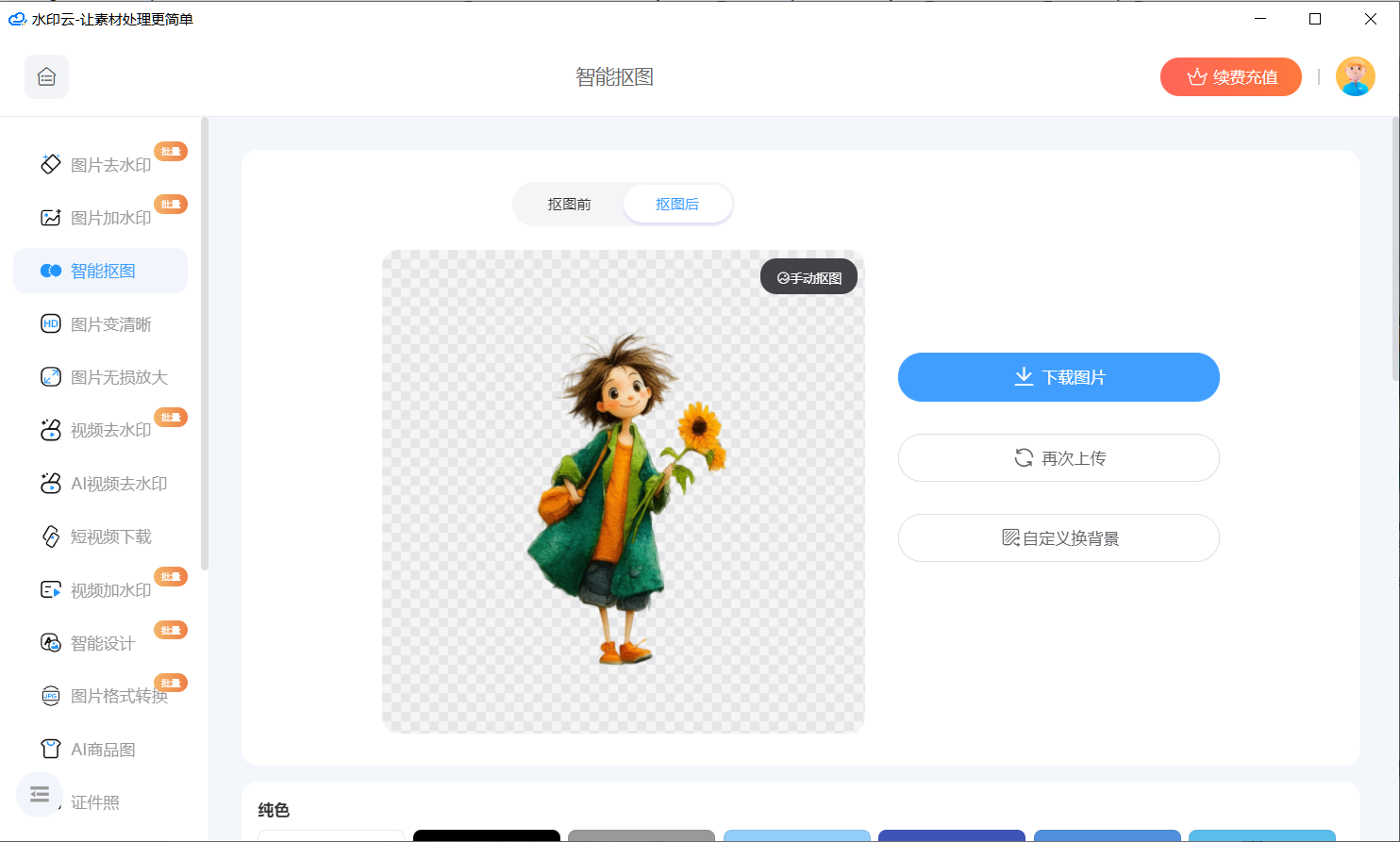
3、如果对抠图效果有更高要求,水印云还贴心地提供了手动抠图功能,用户可以通过提供的涂抹或擦除对抠图结果进行优化,确保细节更加完美。
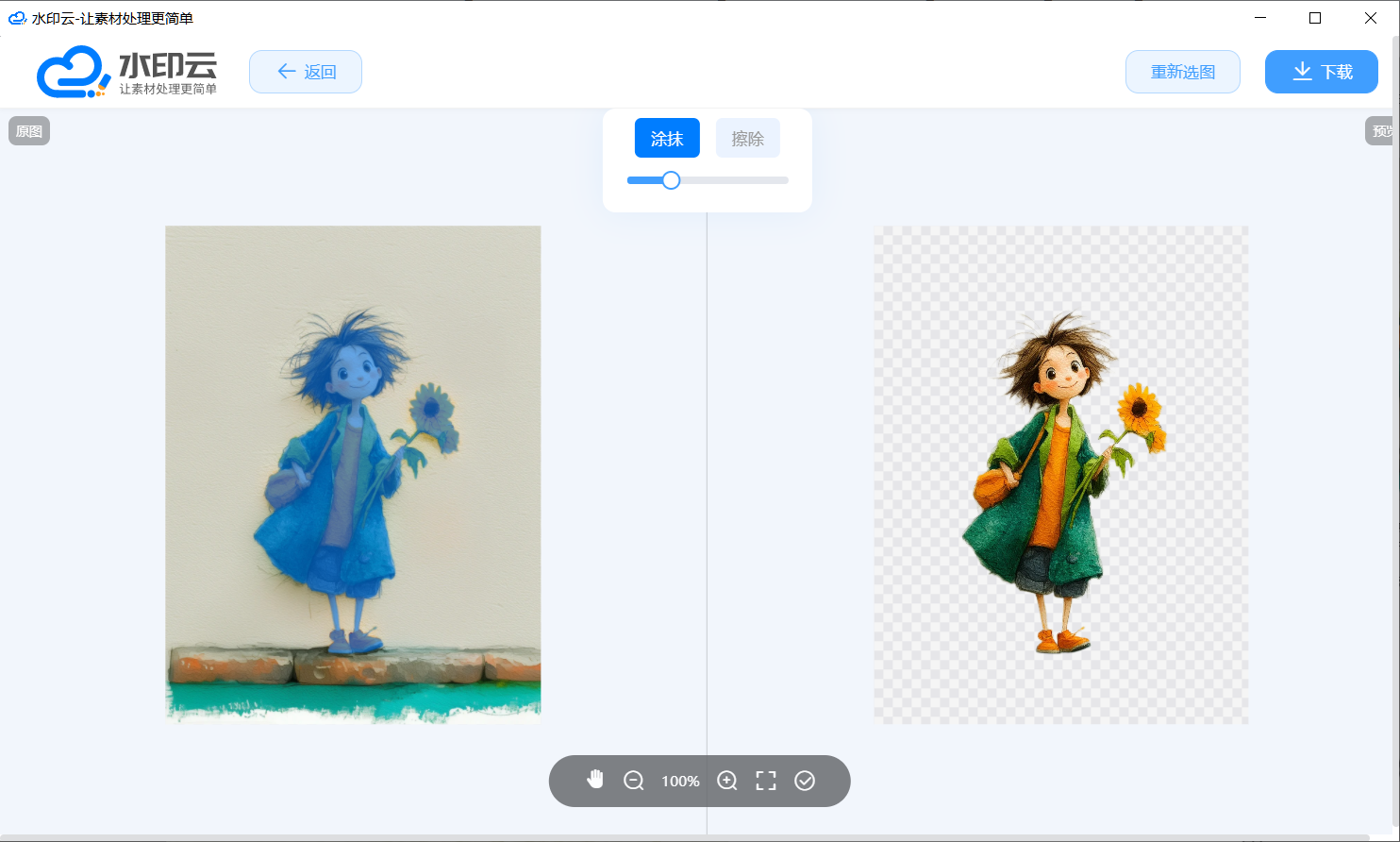
4、可直接保存透明图,如果想更换图片底色或背景,下方还提供海量纯色背景图,也可以自定义上传背景图,确认无误后即可下载保存换背景后的图片。
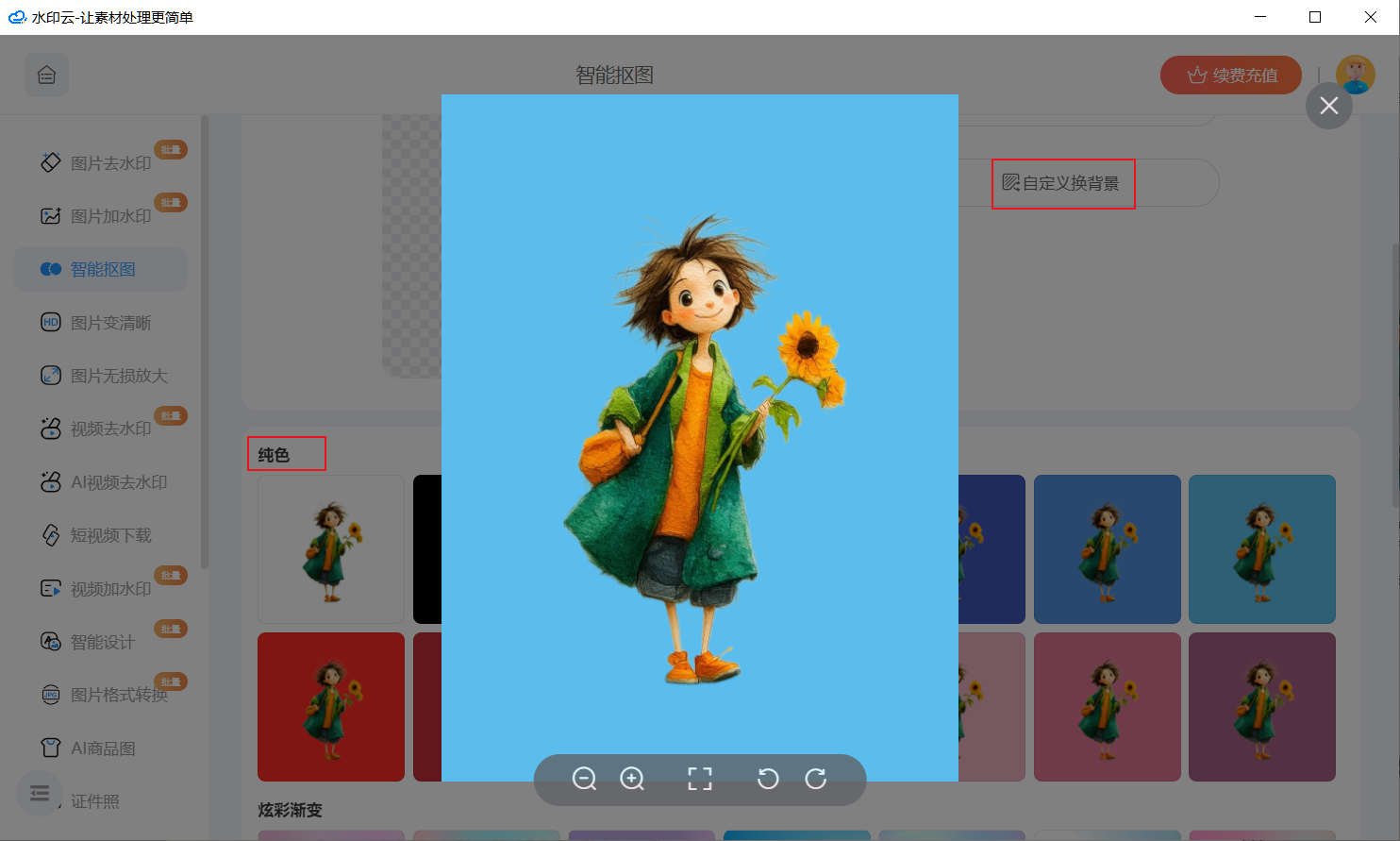
二、Fococlipping
Fococlipping 是一款基于 AI 技术的在线抠图工具,经过数十亿张真实世界图像的训练,使其具备了极为出色的图像识别能力。它能够在短短 3 秒内准确检测图片前景,并自动去除背景,为用户提供高质量的抠图结果。
操作步骤:
1、浏览器搜索进入官网,点击 “Upload Image” 上传图片,也可拖曳或粘贴 URL 上传。
2、进入 AI 编辑界面,软件自动检测图片类型并清除背景,秒出结果。
3、检查效果后,点击 “Download” 下载,可按需选择 PNG 或 JPG 格式;若效果不佳,切换 “Manual Mode” 手动编辑,使用相关工具优化后再下载。
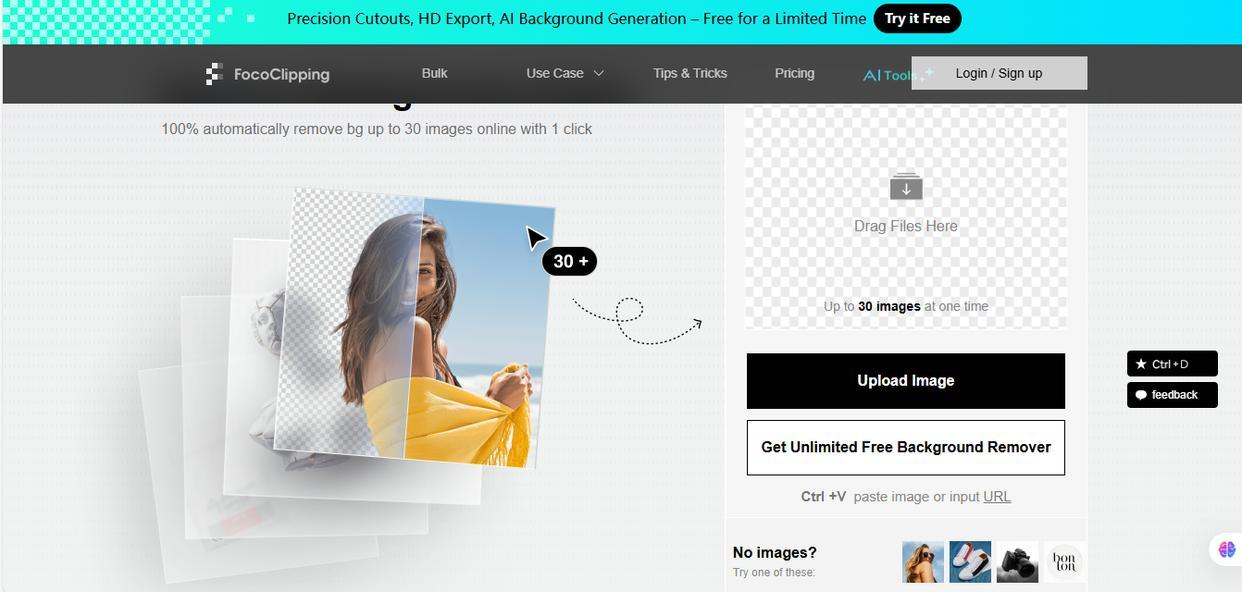
三、ProKnockout
ProKnockout 是一款功能强大的手机抠图软件,它不仅具备出色的抠图能力,还提供了丰富多样的图片编辑功能,为用户带来全方位的图像处理体验。其先进的 AI 智能功能能够自动精准选择图片中的人物或物体部分,实现一键抠图,并且支持多种输出格式,方便用户在不同软件和平台上使用处理后的图片。
操作步骤:
1、在应用商店下载安装并打开软件,选择 “抠图” 或 “AI 抠图”,前者选图并确定比例后进入抠图界面;后者导入图片后,选择主体类型。
2、自动或手动完成抠图操作,点击 “下一步”,使用 “模糊”“发丝优化” 等功能优化,也可手动修正。
3、确认无误后,点击保存将图片存入相册。

四、Photopea
Photopea 是一款功能强大的在线 PS 替代品,由捷克开发者 Ivan Kutskir 精心打造。它在浏览器中完美复刻了 PS 最核心、最常用的功能,操作界面与 Photoshop 高度相似,对于熟悉 PS 操作的用户来说几乎可以无缝衔接。其响应速度极快,无需繁琐的下载安装过程,只需在浏览器中打开即可立即使用,无论是简单的图片处理、基本修图,还是应用高级滤镜、编写脚本等复杂需求,Photopea 都能轻松应对,当然,它的抠图功能也十分出色。
操作步骤:
1、浏览器访问官网,点击 “文件”-“打开” 上传图片。
2、选择左侧工具栏 “Magic Wand” 魔棒工具。
3、点击背景部分,按 “Delete” 删除,按住 “Shift” 可添加选区,完成后点击非图片区域退出选区。
4、如需裁剪,使用 “Crop Tool” 裁剪工具调整,再用 “Move Tool” 退出裁剪。
5、点击 “文件”-“导出为”,选择格式保存图片。

这4款免费抠图软件各有优势,它们各自具有独特的优势和特点,无论是在操作便捷性、抠图效果还是功能丰富度方面,都有着出色的表现。在实际使用过程中,大家可以根据自己的具体需求和使用场景,选择最适合自己的抠图软件,让抠图工作变得轻松简单,为图像处理工作增添更多便利。
















